Инсталиране на визуални отметки на Yandex вече е само защото те значително улесняват навигацията през посетените ресурси. Opera има панел Express от дълго време, но други популярни интернет браузъри нямат инсталиран това. Следователно изтеглянето на това приложение е напълно оправдано. Притурката може да бъде инсталирана на Mozilla Firefox, Internet Explorer и Google Chrome.
Какво представляват визуалните отметки?

Хареса ли ви сайта? Направете отметка от него и можете да се върнете към него след седмица, месец, година. Сега всеки браузър има тази функция, защото е наистина удобна. Въпреки това, отметките са склонни да се натрупват и често броят им достига стотици. Ето защо производителите на браузъри са създали визуални отметки, които за разлика от крадците на работното пространство, лентите за отметки, са малки изображения на сайтове, които харесвате.
Задаване на визуални отметки за Yandex
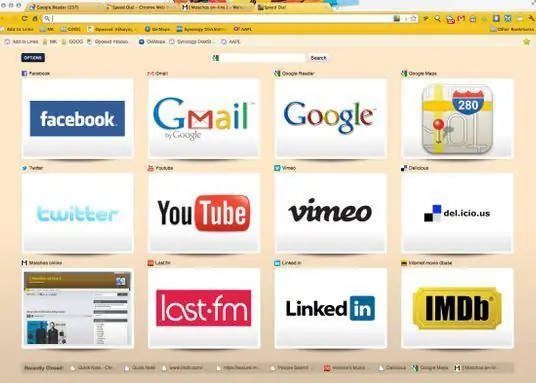
По-рано това приложение идваше с обемна лента. Сега обаче за най-многопопулярни браузъри, той може да бъде изтеглен и инсталиран без други ненужни джаджи. Така че, първо изтеглете инсталационния файл "Yandex Visual Bookmarks", след което го стартирайте. Ще бъдете подканени да инсталирате нов браузър Yandex, но не можете да направите това. След това, което е хубаво, ще имате възможност да деактивирате всички допълнителни и често ненужни опции (търсене по подразбиране, направете страницата на Yandex домашна, изпращане на анонимна статистика). След като изпълни всички необходими стъпки, браузърът ще се рестартира и ще отвори празна страница с празни прозорци, където скоро ще се появят визуални отметки на Yandex.
Работа с приложението
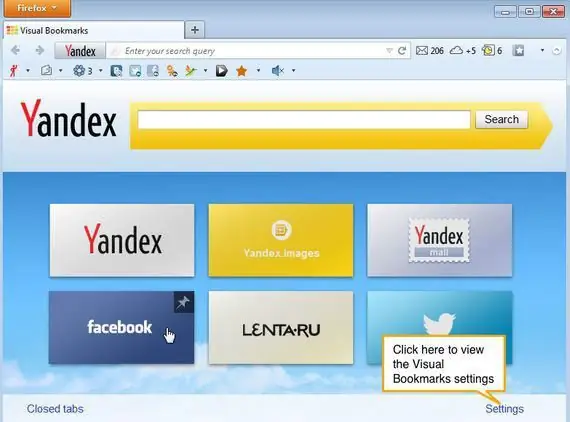
Веднага след като преместите курсора на мишката върху празен правоъгълник, върху него ще се появи знак "+". Можете да създадете нов раздел, като щракнете върху него. Можете да изберете визуални отметки на Yandex от наскоро отворени страници или просто като въведете желаната връзка и името на бъдещата отметка в задължителните полета. Когато задържите курсора на мишката върху създадените раздели, ще видите контролен панел с четири основни бутона (изтриване на отметка, промяна на настройките или актуализиране на екранна снимка на сайта). Визуалните отметки на Yandex могат да се плъзгат свободно на всяко място, което желаете, което ви позволява да сортирате сайтове в желаната последователност.
Настройки за отметки
В най-долната част на главната страница на вашия браузър има бутон "Настройки". С него можете да промените външния вид на панела с отметки. Например, можете да промените броя на правоъгълниците, да коригирате честотата на опресняване на екранната снимка и да добавите фон.
Визуални отметки на Yandex за Mozilla Firefox
Тази версия на приложението ви позволява не само да добавяте любимите си сайтове ръчно към отметки, но вече може да вмъква екранни снимки на най-посещаваните интернет ресурси в панела. Ако не сте доволни от това състояние на нещата и искате най-необходимите отметки да останат на място, преместете курсора на мишката върху избрания и използвайте съответната икона, за да фиксирате отметката на място. Бутонът под формата на зъбно колело е необходим за промяна на адреса на сайта. Сега знаете всички тънкости на визуалните отметки, от инсталирането им до персонализирането на външния им вид. Желаем ви успех в работата!






